
Audacity er en av de vanligste lyddetektorer som er populært på grunn av at det er gratis. Her kan du takle den musikalske sammensetningen som du vil. Det er ganske enkelt og forståelig på grunn av det vennlige grensesnittet og russisk lokalisering. Men fortsatt brukere som aldri har hatt saken før, kan det oppstå problemer. Programmet har en rekke nyttige funksjoner, og vi vil prøve å fortelle deg hvordan du bruker dem. Vi har valgt de mest populære spørsmålene som oppstår fra brukere under arbeidet, og har prøvd det mest tilgjengelige og svarer på dem i detalj.
Beskjære sanger
Som i en hvilken som helst lydredigering, har Audasiti "trim" og "kutt" verktøy. Forskjellen er at du ved å klikke på "Trim" -knappen, fjerner du alt unntatt det dedikerte fragmentet. Vel, "Cut" -verktøyet vil allerede slette det valgte fragmentet. Audacity tillater ikke bare å kutte en sang, men også legge til fragmenter fra en annen sammensetning til den. Så du kan lage ringetoner på telefonen din eller kutte for taler.
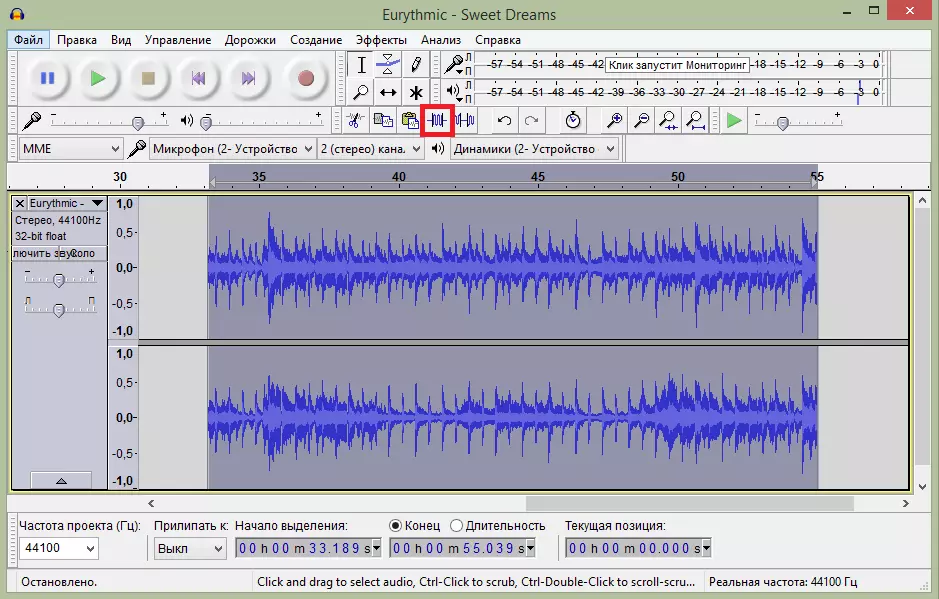
For detaljer om hvordan du kutter en sang, klipp et fragment fra det eller sett inn en ny, så vel som å lim noen sanger i en, les i neste artikkel.
Les mer: Hvordan Trim Record med Audacity
Voice Overlay.
I Audacity kan du enkelt bruke en oppføring til en annen. Hvis du for eksempel vil ta opp en sang hjemme, må du se nærmere på tale og separat - musikk. Åpne deretter begge lydfilene i redaktøren og lytt.
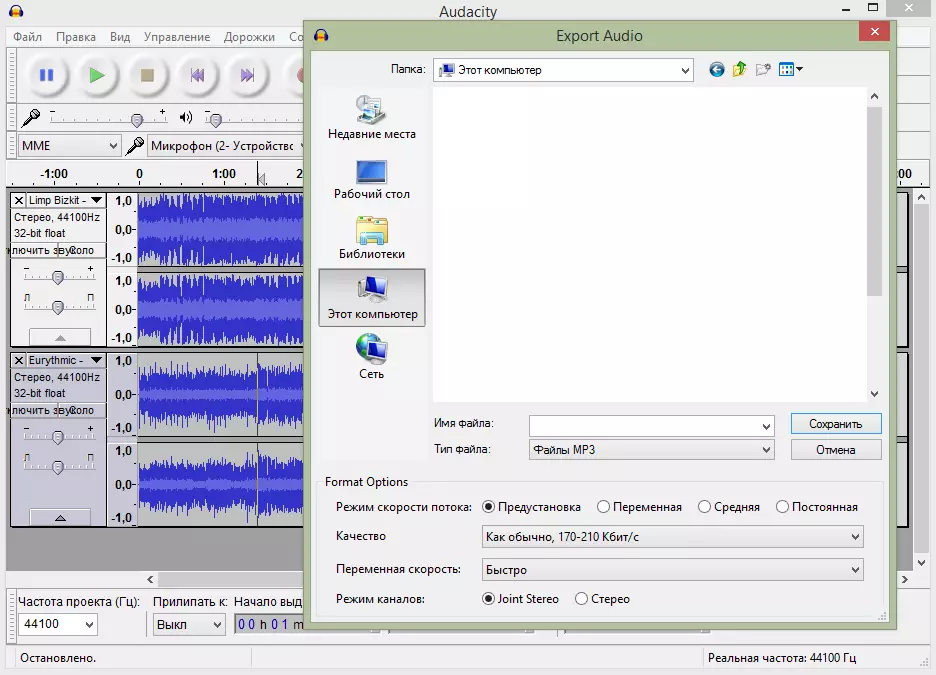
Hvis resultatet gjorde deg, hold sammensetningen i et populært format. Det minner arbeid med lag i Photoshop. Ellers øker og reduserer volumet, skift postene i forhold til hverandre, sett inn tomme fragmenter eller forkort den dra pause. Generelt gjør alt som kvalitetssammensetningen kom ut.
Støyfjerning
Hvis du registrerte en sang, støy på bakgrunnen, fjern dem med redaktøren. For å gjøre dette, er det nødvendig å markere støyplottet på posten og lage en støymodell. Deretter kan du velge alt lydopptak og fjerne lyder.
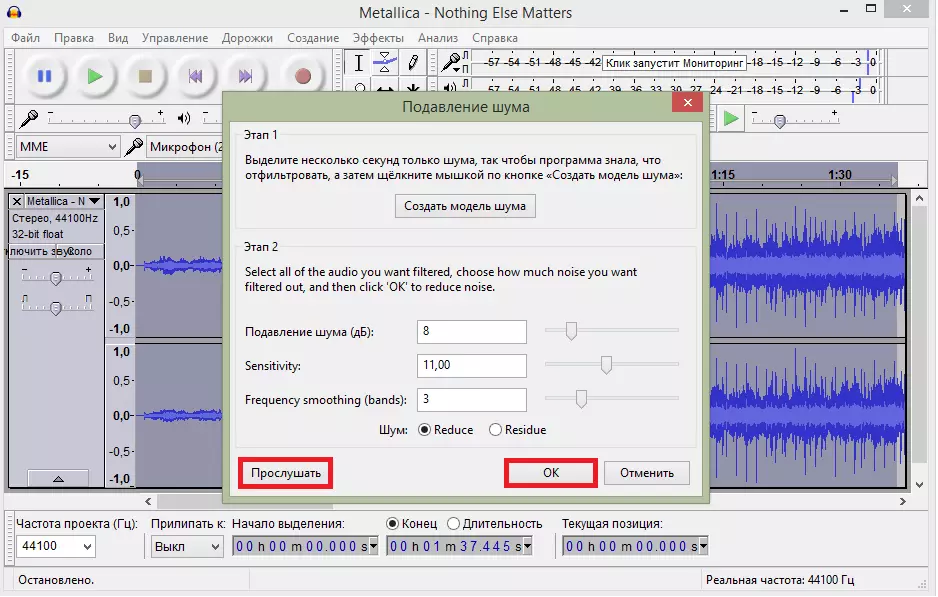
Før du lagrer resultatet, lytt til lydopptaket, og hvis noe ikke passer deg - juster du støyundertrykkelsesparametrene. Du kan gjenta driften av støyundertrykkelsen flere ganger, men i dette tilfellet er det mulig at sammensetningen i seg selv vil lide. Se i denne leksjonen:
Les mer: Hvordan fjerne støy i Audacity
Bevaring av en sang i MP3
Siden standard Audacity ikke støtter MP3-format, har mange brukere spørsmål om dette. Faktisk kan MP3 legges til redaktøren ved å sette et ekstra lamebibliotek. Den lastes ned ved hjelp av programmet selv eller manuelt, noe som er mye enklere. Ved å laste ned biblioteket, må du bare spesifisere banen til redaktøren til den. Etter å ha gjort disse enkle manipulasjonene, vil det være rimelig å lagre alle redigerbare sanger i MP3-format. For mer informasjon, se linken nedenfor.
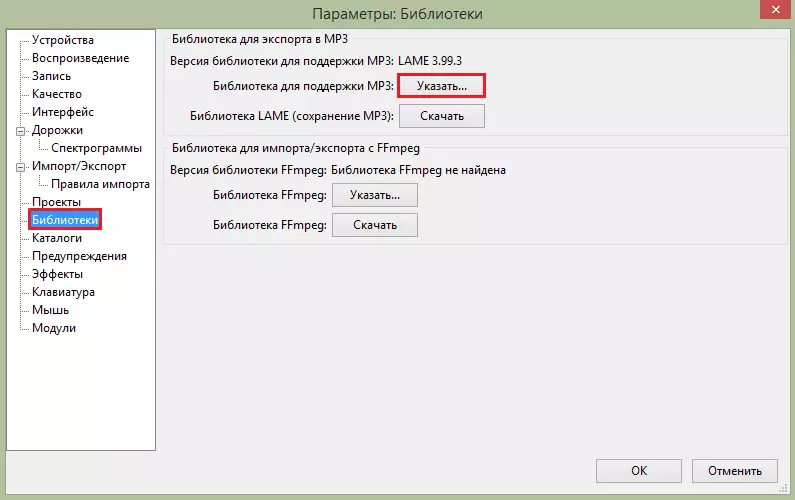
Les mer: Som i Audacity for å lagre sanger i MP3
Lydopptak
Takket være denne lydenheten trenger du ikke å bruke en stemmeopptaker: Du kan skrive alle nødvendige lyder her. For å gjøre dette, trenger du bare å koble mikrofonen og klikke på opptaksknappen.
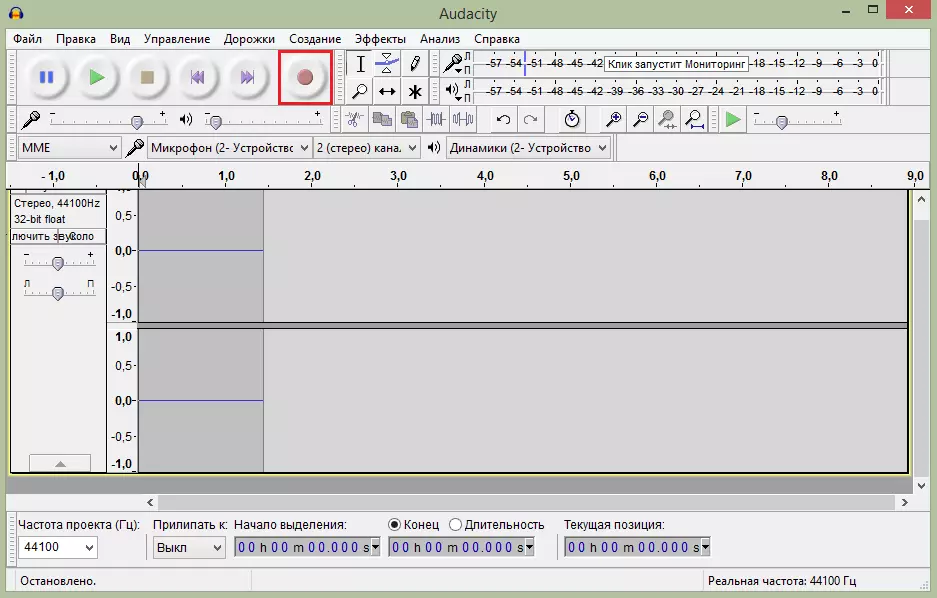
Les mer: Hvordan skrive en lyd fra et dataprogram
Vi håper, etter å ha lest vår artikkel, var du i stand til å finne ut hvordan du bruker Audciti, og mottok svar på alle spørsmålene.
